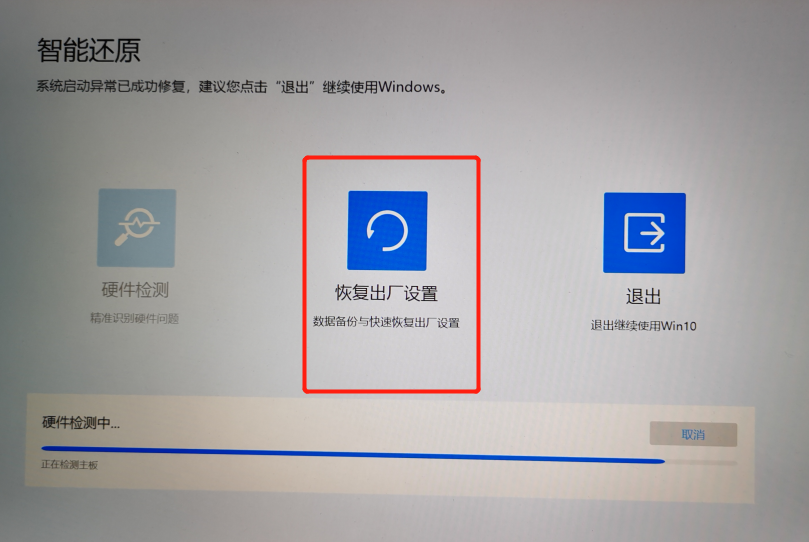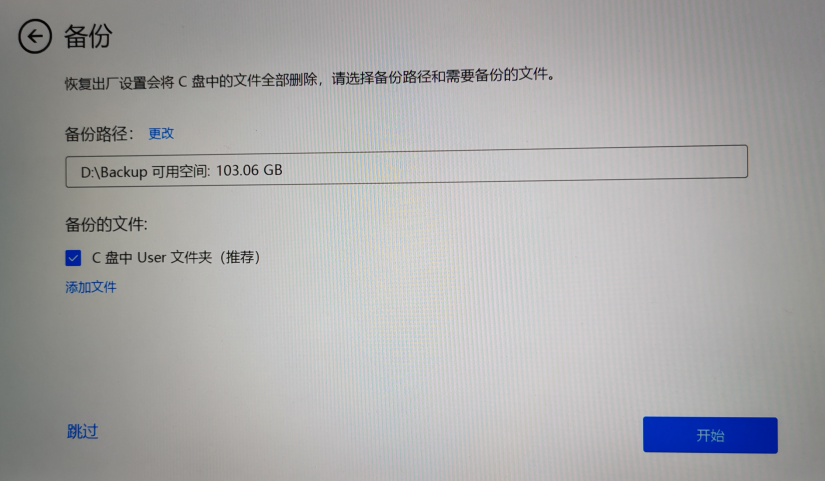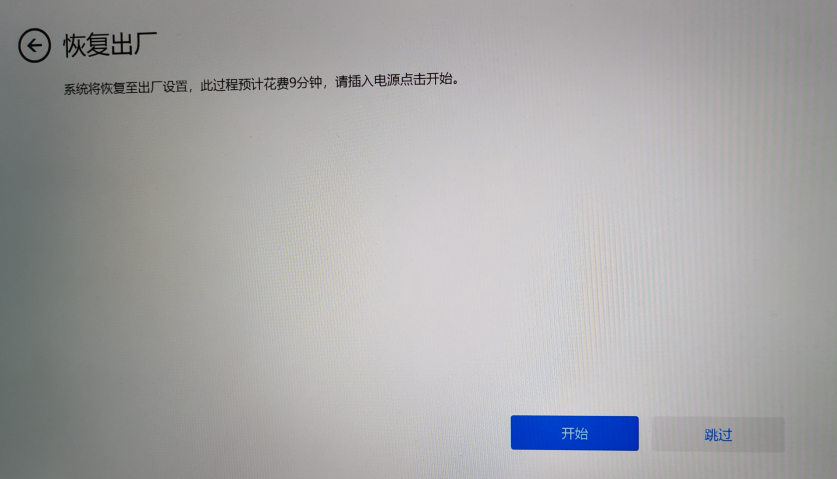如何使用最新版的F10系统恢复出厂设置并备份C盘数据
适用产品:
笔记本
系统版本:
windows11, windows10
| 如何使用最新版的F10系统恢复出厂设置并备份C盘数据 |
计算机内置的 F10 系统恢复出厂功能,能短时间内帮您将计算机系统恢复到初始状态。
- 恢复出厂会删除C盘中所有数据,其他盘符中的文件将保留、为了避免您的数据丢失,建议您备份C盘数据包括桌面文件、下载、文档等个人文件,再次登录系统使用 Office 组件,需要您先登录之前激活 Office 组件的微软帐号,Office 组件才能重新被激活或使用,请您务必记住自己激活此计算机 Office 组件的微软帐号和密码。
- 不同版本的 F10 功能操作界面可能略有不同,请您按实际界面提示操作。
将计算机连接电源,开机时长按或点按 F10 键进入系统恢复出厂界面。
- 选择“恢复出厂设置”。
- 按提示将数据备份到指定盘中,点击“添加文件”,选择需要备份的 C 盘内容,点击“开始”。
- 若您选择“跳过”,不备份 C 盘数据,计算机一键恢复出厂后将导致 C 盘中的个人数据丢失,无法恢复,请您注意。
- 该方式可以备份个人文档等内容,无法备份软件,系统恢复出厂后,安装在 C 盘(系统盘)的软件,需要您重新安装。安装在非系统盘(例如D盘,E盘等)的应用软件,F10 之后是否需要重新安装取决软件本身的特性,部分软件需要重新安装。
- 备份的数据保存在您指定的文件夹中。当您完成一键恢复出厂设置重新进入系统时,直接复制粘贴此文件数据至 C 盘对应文件夹中,即可恢复备份的数据。
- 备份完成后,会自动跳转到还原引导界面。
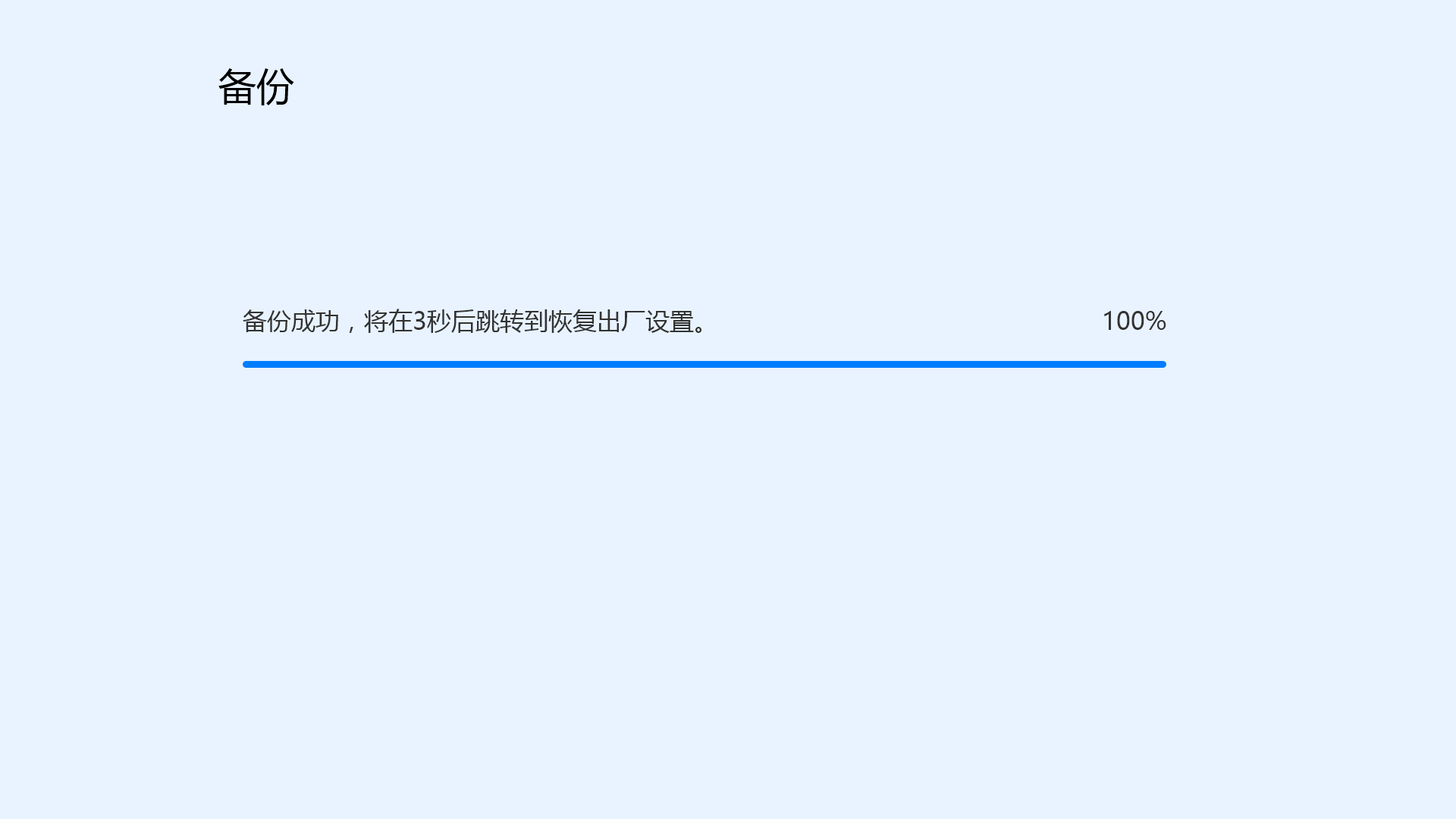
- 进入“恢复出厂”界面,点击“开始”,计算机将自动进行系统恢复。系统恢复过程中请勿关闭电源,恢复成功后机器会自动重启。
- 机器重启过程中请勿关闭电源,等待系统加载完成。系统恢复出厂后,将进入首次开机设置界面,按提示完成配置即可。
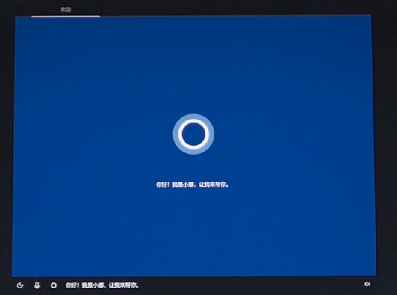
微信扫描二维码分享文章
谢谢您的鼓励!
您的意见已提交成功!